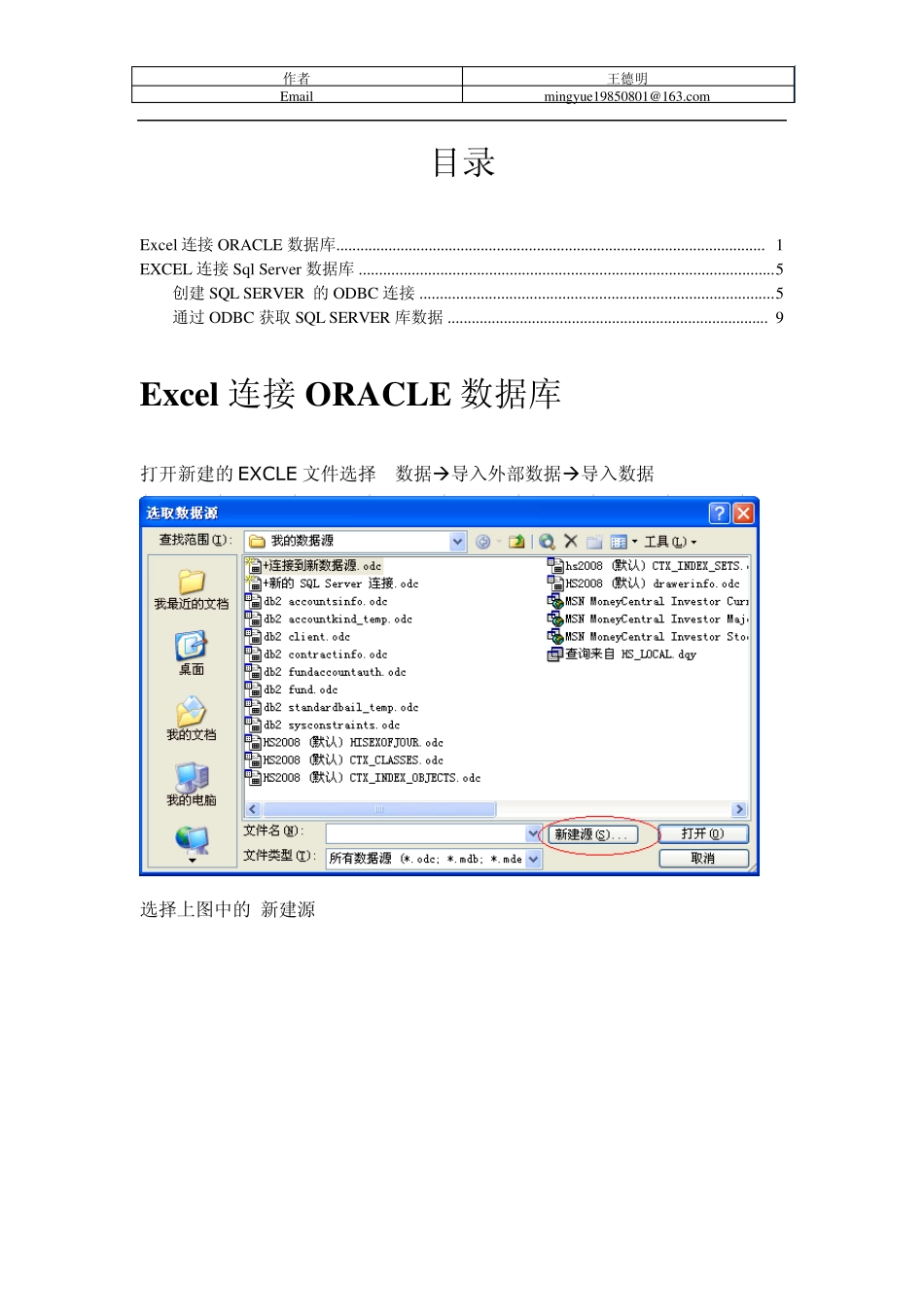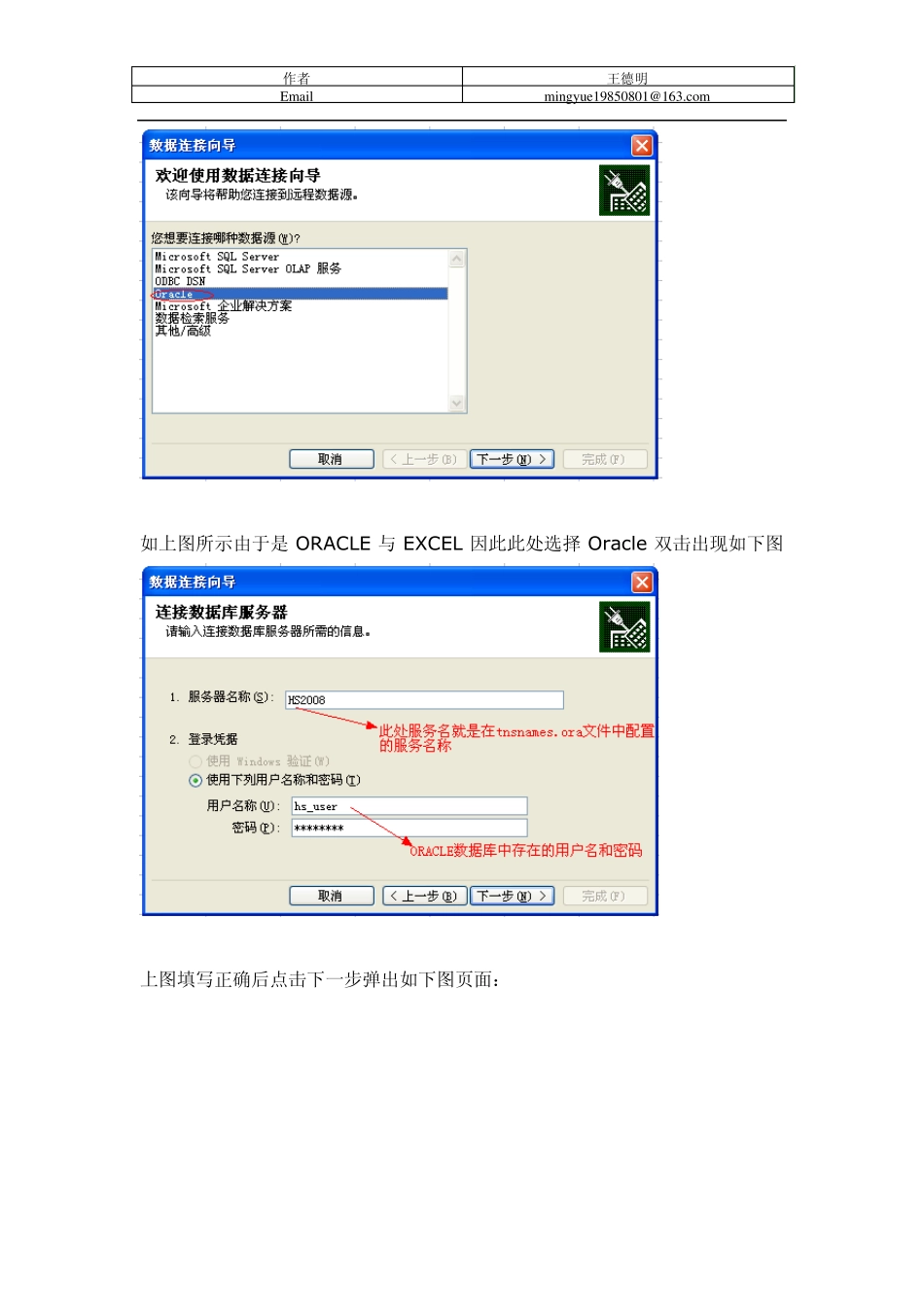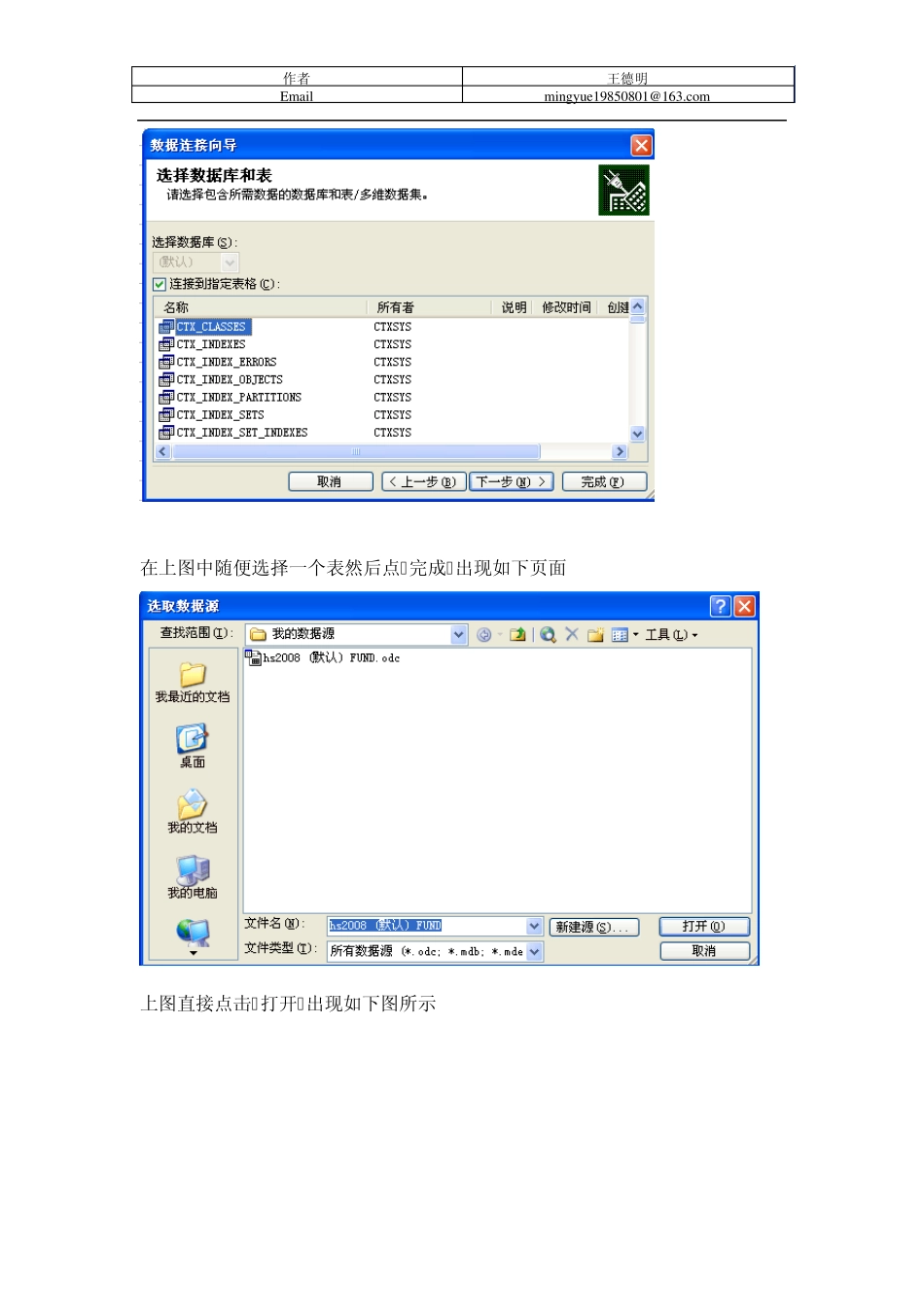作者 王德明 Email mingy u e19850801@163.com 目录 Ex cel 连接ORACLE 数据库 ........................................................................................................... 1 EXCEL 连接Sql Serv er 数据库 ...................................................................................................... 5 创建SQL SERVER 的ODBC 连接 ....................................................................................... 5 通过ODBC 获取SQL SERVER 库数据 ................................................................................ 9 Ex cel 连接ORACLE 数据库 打开新建的EXCLE 文件选择 数据导入外部数据导入数据 选择上图中的“新建源” 作者 王德明 Email mingyue19850801@163.com 如上图所示由于是ORACLE 与EXCEL 因此此处选择Oracle 双击出现如下图 上图填写正确后点击下一步弹出如下图页面: 作者 王德明 Email mingyue19850801@163.com 在上图中随便选择一个表然后点“完成”出现如下页面 上图直接点击“打开”出现如下图所示 作者 王德明 Email mingyue19850801@163.com 在上图中点击“编辑查询”按钮出现如下界面 点击“确定”按钮后出现如下界面 输入正确后点击确定就会将 ORACLE 的数据获取到放入 EXCLE 表中如下图: 作者 王德明 Email mingyue19850801@163.com 如果要对现有的EXCEL 中的SQL 语句进行编写而获取新的数据就选择上图中的任意一行,点击右键“选择编辑查询”然后输入想要的SQL 语句。 EXCEL 连接 Sql Server 数据库 创建 SQL SERVER 的 ODBC 连接 进入控制面板管理工具数据源(ODBC),点击进入界面如下: 作者 王德明 Email mingyue19850801@163.com 点击“添加”按钮,出现如下界面,拖动滚动条,选择最后的“SQL Server”,点击完成 在“名称”一栏中输入方便记忆的链接数据源名称,本案中为“db2”,“服务器”一栏中输入你所要链接的具体的服务器名称,可以点击右侧向下三角图标选择,也可以直接输入,本案中以本机为例。 作者 王德明 Email mingyue19850801@163.com 点击下一步,进入如下界面: 按照上图所示选择,点击下一步继续: 作者 王德明 Email mingyue19850801@163.com 系统默认数据库为“master”,在这里我们需要更改成我们需要实...